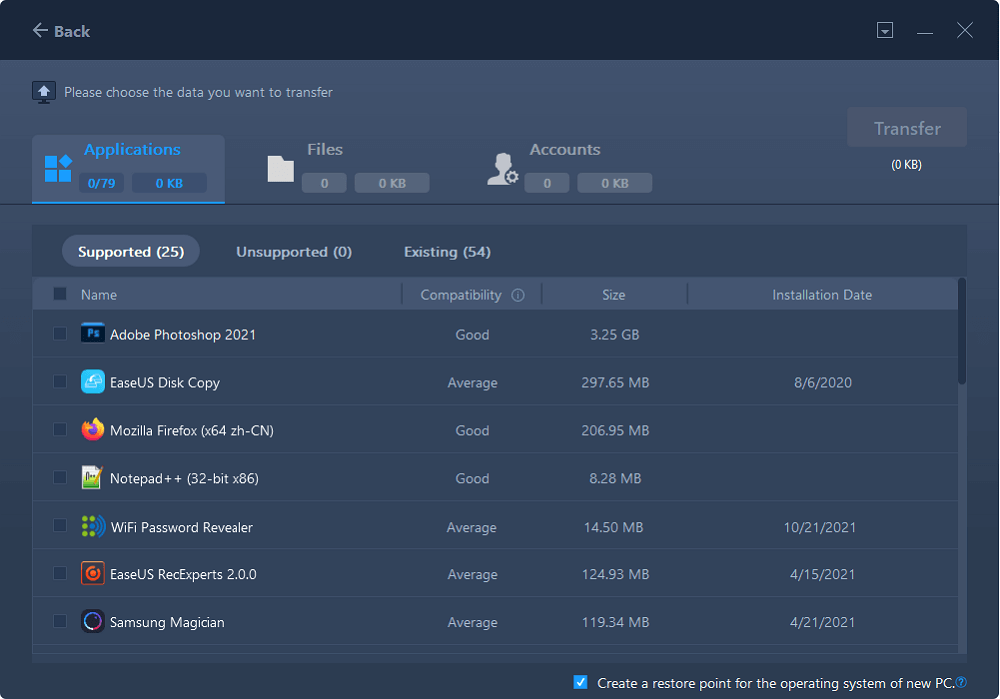Tencent هي أكبر شركة ألعاب فيديو في العالم ، وكذلك إنها واحدة من أكبر شركات التواصل الاجتماعي في العالم ، لديها العديد من الخدمات بما في ذلك شبكات التواصل الاجتماعية والموسيقى وبوابات الويب والتجارة الإلكترونية وألعاب الهاتف المحمول والكمبيوتر الشخصي وخدمات الإنترنت والمزيد... تحظى ألعابها بشعبية في جميع أنحاء العالم ، و حتى الآن إستوردت وحدة التحكم TGP العديد من ألعاب Tencent ، مثل League of Legends و FIFA Online 3 و NBA 2K و Monster Hunter و Need for Speed و PlayerUnknown's Battlegrounds ، وعندما تستمتع بممارسة الألعاب ، قد تتساءل عما إذا كان بإمكانك نقل ألعاب Tencent إلى قرص صلب أخر أو كمبيوتر آخر دون إعادة تنزيلها من جديد ، فيما يلي بعض الأسباب التي تجعو إلى نقل ألعاب إلى مكان أخر على الإنترنت.
![العاب تحريك تينسنت]()
حالة Quora :"هل يمكنني نقل لعبة Tencent Gaming Buddy و PUBG من جهاز كمبيوتر إلى آخر بواسطة قرص صلب خارجي ؟"
منتدى League of Legends : "كيف يمكنني نقل لعبة LoL إلى كمبيوتر آخر؟"
يرغب بعض المستخدمين في نقل ألعابهم إلى قرص صلب أو كمبيوتر آخر للأسباب التالية .
- 1. نفدت مساحة القرص الصلب الذي تقوم بتثبيت ألعابك عليه .
- 2. تريد نقل الألعاب إلى قرص صلب من نوع SSD للاستمتاع بسرعة أكبر وأداء أفضل.
- 3. إعادة التنزيل تستغرق وقتًا طويلاً ، لذا لا تريد تنزيل هذه الألعاب على كمبيوتر آخر مرة أخرى.
- ...
إذا كنت تبحث عن بعض الطرق لنقل ألعاب Tencent إلى قرص صلب أو كمبيوتر آخر ، فيمكنك ‘تباع الطرق التي تطرقنا إليها أسفله لنقل كل ألعابك مثل League of Legends و PlayerUnknown's Battlegrounds و Monster Hunter.
الجزء 1. نقل ألعاب Tencent إلى قرص صلب آخر.
إذا قمت بشراء قرص صلب من نوع SSD جديد أو كمبيوتر جديد ، وتريد نقل ألعابك المفضلة إليه للاستمتاع بسرعة أكبر وأداء أفضل ، لكن لا يمكنك نسخ الألعاب المثبتة يدويًا ونقلها إلى القرص الصلب الجديد أو جهاز الكمبيوتر الجديد ، لأن النسخ يدويًا قد يتسبب في حدوث مشكلات في بقايا ملفات اللعبة ، ماذا ستفعل حينها ؟ لحل مشكلتك ولنقل ألعاب Tencent إلى قرص صلب من نوع SSD أو كمبيوتر جديد ، يمكنك الاستعانة ببرنامج نقل البيانات الاحترافي -EaseUS Todo PCTrans، يمكن هذا البرنامج المستخدمين من نقل الملفات المطلوبة والبرامج المرغوبة والألعاب المحببة وحتى إعدادات الحساب إلى قرص صلب أو كمبيوتر آخر عن طريق ثلاثة أوضاع :
- كمبيوتر إلى كمبيوتر - PC to PC : نقل التطبيقات والبيانات والحسابات والإعدادات بين جهازي كمبيوتر متصلين بالشبكة.
- نقل الصور - Image Transfer : يمكنك نقل البيانات عن طريق إنشاء ملف مضغوط Image ونقله إلى كمبيوتر أو قرص صلب أخر ، كما أنه يعمل كنسخة احتياطية.
- ترحيل التطبيقات - App Migration : نقل التطبيقات من قسم إلى آخر على القرص صلب الثابت الداخلي ، لحل مشكلة انخفاض مساحة القرص الصلب.
دع برنامج EaseUS Todo PCTrans يساعدك على نقل ألعاب Tencent الخاصة بك إلى قرص صلب آخر دون إعادة تنزيلها ن جديد.
الخطوة 1. قم بتوصيل القرص الصلب الجديد بجهاز الكمبيوتر الخاص بك.
إلى أين تريد نقل الألعاب ؟ استخدم الطريقة الصحيحة لتوصيل القرص الصلب بجهاز الكمبيوتر الخاص بك ، حيث تم تثبيت برنامج EaseUS Todo PCTrans ، ثم قم بتشغيل برنامج نقل الألعاب ، واختر "ترحيل التطبيقات - App Migration" ثم أنقر فوق "ابدأ - Start".
الخطوة 2.اختر الألعاب التي تريد نقلها.
في الشريط الأيمن ، اختر القرص الصلب الذي يحتوى على الألعاب التي تريد نقلها ، حيث تم تثبيت الألعاب الخاصة بك ، وحدد الألعاب بوضع علامة أمام اللعبة ، ثم أنقر فوق رمز المثلث لاختيار القرص الصلب الهدف كمسار الملف ، بعد كل التحديد ، أنقر فوق "نقل - Transfer".
الخطوة 3. أنقل الألعاب إلى القرص الصلب الجديد.
سيعمل البرنامج على نقل الألعاب المحددة من الموقع الأصلي إلى الموقع الذي قمت بتعيينه ، أنتظر حتى تنتهي العملية.
الجزء 2. ترحيل أو نقل ألعاب Tencent إلى كمبيوتر آخر.
تماما كما ذكرنا أعلاه ، لا يمكن لـ EaseUS Todo PCTrans مساعدتك في ترحيل ألعاب الكمبيوتر إلى قرص صلب آخر فقط ، بل يمكنه أيضًا مساعدتك نقل ألعاب أخرى مثل Steam وDiablo 3 و Fortnite إلى كمبيوتر اَخر، تم تصميم ميزة "الكمبيوتر إلى الكمبيوتر - PC to PC" لتسهل العملية بشكل كبير جدا ، ما عليك سوى إتباع الخطوات بشكل مفصل لنقل ألعاب Tencent إلى كمبيوتر آخر.
الخطوة 1. قم بتشغيل برنامج EaseUS Todo PCTrans على كلا الجهازين.
على جهاز الكمبيوتر المصدر ، حدد "كمبيوتر إلى كمبيوتر - PC to PC" على الشاشة الرئيسية لبرنامج EaseUS Todo PCTrans وتابع.
الخطوة 2. قم بتوصيل جهازي كمبيوتر ببعضهما.
1. أدخل عنوان IP لجهاز الكمبيوتر المستهدف أو اسم الجهاز الخاص به وأنقر فوق "اتصال - Connect".
2. أدخل كلمة مرور تسجيل الدخول لجهاز الكمبيوتر الهدف الخاص بك وأنقر فوق "موافق - OK" للتأكيد.
إذا كنت لا ترى الكمبيوتر الهدف في الأجهزة المدرجة ، يمكنك أيضًا النقر فوق "إضافة كمبيوتر - Add PC" لتوصيل الكمبيوتر الهدف يدويًا عن طريق إدخال عنوان IP أو اسم الجهاز.
3. اضبط اتجاه النقل - "النقل من هذا الكمبيوتر إلى كمبيوتر آخر - ransfer from this PC to other PC" وأنقر فوق "موافق - OK" للمتابعة.
الخطوة 3. حدد التطبيقات والبرامج التي تريد نقلها إلى الكمبيوتر الاَخر.
1. أنقر على "تعديل - Edit" في قسم التطبيقات - application ، لفتح قائمة التطبيقات والألعاب.
الاَن يمكنك تحديد واختيار ما تريد نقله من الكمبيوتر الحالي إلى الكمبيوتر الهدف.
2. بعد اختيار التطبيقات والبرامج المطلوبة ، أنقر فوق "إنهاء - Finish" للتأكيد.
نتائج الترجمة أخيرًا ، أنقر فوق "تحويل - Transfer" لبدء عملية التحويل.
يسأل الناس أيضا :
يطرح بعض المستخدمين مجموعة من الأسئلة على الإنترنت حول موضوع نقل الألعاب إلى قرص صلب آخر أو كمبيوتر آخر ، يمكنك أن تستفيد من هذه الإجابات .
كيف أقوم بنقل لعبة LOL أو PUBG إلى كمبيوتر آخر؟
يمكن لبرنامج EaseUS Todo PCTrans مساعدتك على إنجاز المهمة عن طريق ميزة "من الكمبيوتر إلى الكمبيوتر - PC to PC" كما هو موضح أعلاه.
الخطوة 1.قم بتشغيل برنامج EaseUS Todo PCTrans على كلا الجهازين.
الخطوة 2.قم بتوصيل جهازي كمبيوتر ببعضهما.
الخطوة 3. حدد ألعاب المطلوبة وأنقر فوق "نقل - Transfer" لبدء عملية النقل.
كيف تنقل الألعاب المثبتة إلى قرص صلب آخر؟
يمكنك تجربة برنامج EaseUS Todo PCTrans لنقل الألعاب مباشرة من عبر ميزة "ترحيل التطبيقات - App Migration"بكل سهولة.
الخطوة 1.قم بتشغيل برنامج EaseUS Todo PCTrans لبدأ عملية النقل.
الخطوة 2.إختر الألعاب التي تريد نقلها.
الخطوة 3.إبدأ عملية النقل.
هل يمكنني نقل الألعاب الأخرى إلى أي قرص صلب أو الجهاز اَخر؟
نعم تستطيع ، يمكنك نقل ألعاب Steam وألعاب blizzard وألعاب Origin إلى القرص صلب أو أي جهاز أخر تريد ، علاوة على ذلك ، يمكنك نقل Fortnite و Diablo 3 و Overwatch وغيرها من الألعاب إلى كمبيوتر آخر بمساعدة برنامج EaseUS Todo PCTrans.
![]()
![]()
![]()
![]()
![]()
![]()